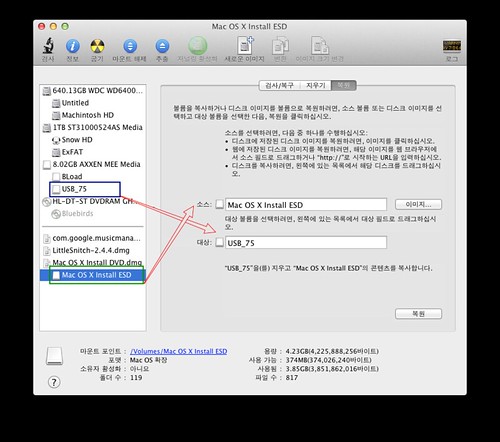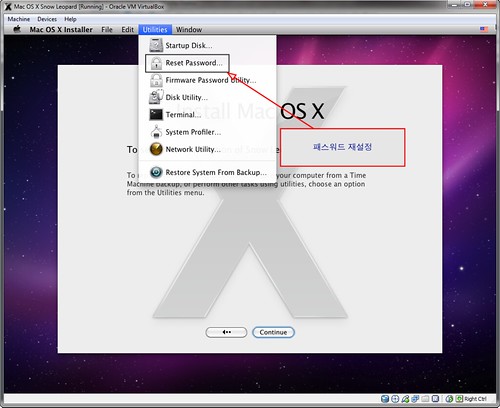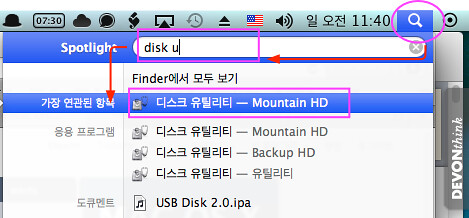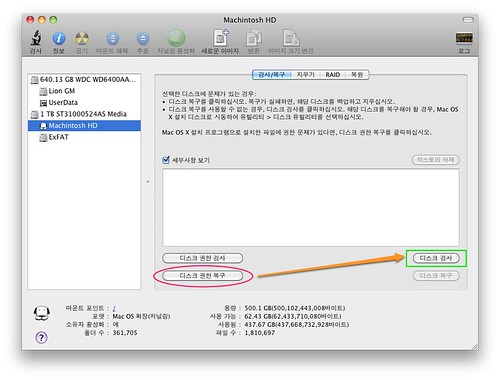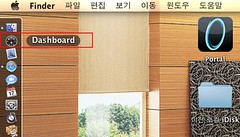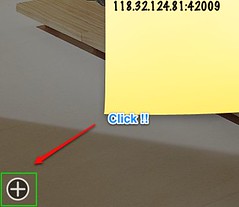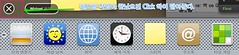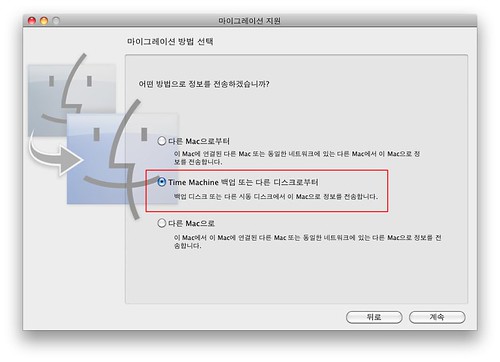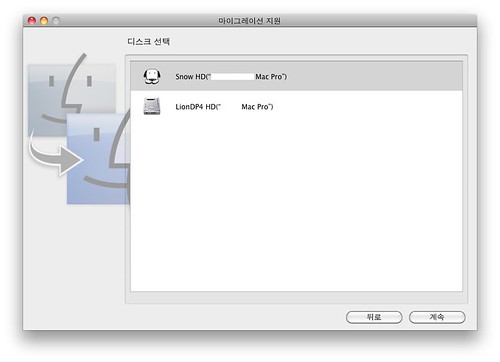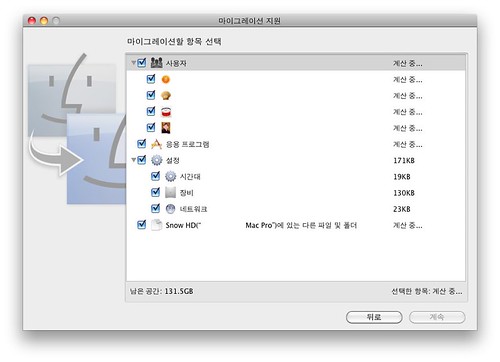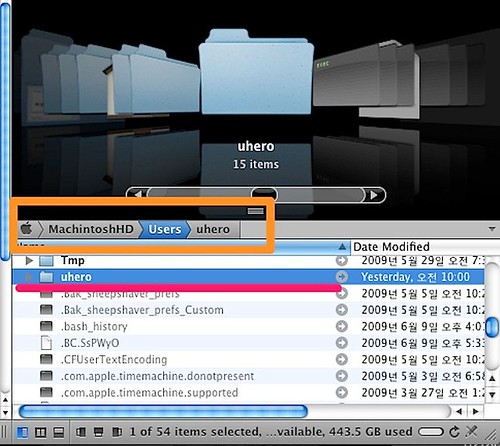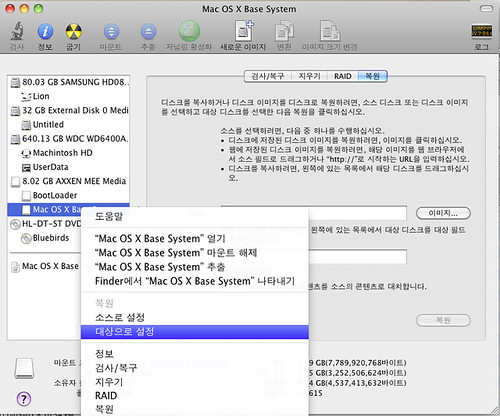Recovery Partition을 이용하여 Lion 설치용 부팅 USB 만들기 Hackintosh/Tip2011. 10. 25. 21:13
사전지식 : http://osx86.tistory.com/389
I. 터미널 실행
- 어플리케이션> 유틸리티 > 터미널을 실행한다.
- 일반적으로 Recovery 파티션은 disk0s3 이지만 다음과 같이 "diskutil list"를 실행하여 Recovery 파티션을 확인한다.
me@[~/Desktop]: diskutil list
/dev/disk0
#: TYPE NAME SIZE IDENTIFIER
0: GUID_partition_scheme *250.1 GB disk0
1: EFI 209.7 MB disk0s1
2: Apple_HFS Macintosh HD 249.2 GB disk0s2
3: Apple_Boot Recovery HD 650.0 MB disk0s3
- 크기가 650MB 인 Recovery 파티션을 확인하였으면 " diskutil mount" 명령어를 이용하여 마운트한다.
me@[~/Desktop]: diskutil mount /dev/disk0s3
Volume Recovery HD on /dev/disk0s3 mounted- 다시 BaseSystem.dmg 설치용 이미지를 다음과 같은 명령어를 이용하여 마운트한다.
me@[~/Desktop]: open "/Volumes/Recovery HD/com.apple.recovery.boot/BaseSystem.dmg"
- 어플리케이션 > 유틸리티 > 디스크유틸리티를 실행한다.
II. 디스크 유틸리티 실행
|
- 2GB 이상 되는 USB 메모리 스틱을 넣어주고 "Mac OS Extended (Journaled) 포맷하여 준다.
- 최종적으로 드래그 앤 드랍으로 복원기능을 이용하여 이미지 복사를 한다.
- 대략 부팅 USB를 만드는데 25분정도 걸린다.
매킨토시 사용방법 : http://osx86.tistory.com/1116
'Hackintosh > Tip' 카테고리의 다른 글
| macOS 재설치없이 공장 초기화하는 방법 (1) | 2011.12.15 |
|---|---|
| 방문사용자 계정 비활성화하기 (0) | 2011.12.10 |
| 관리자 패스워드 리셋하는 방법 (3) | 2011.10.25 |
| iMac Display를 PC 모니터로 사용하기 (3) | 2011.10.14 |
| Mac OS lion(10.7) and Qt 4.8(beta) (0) | 2011.10.07 |